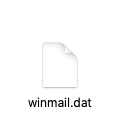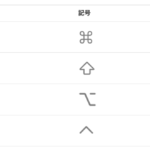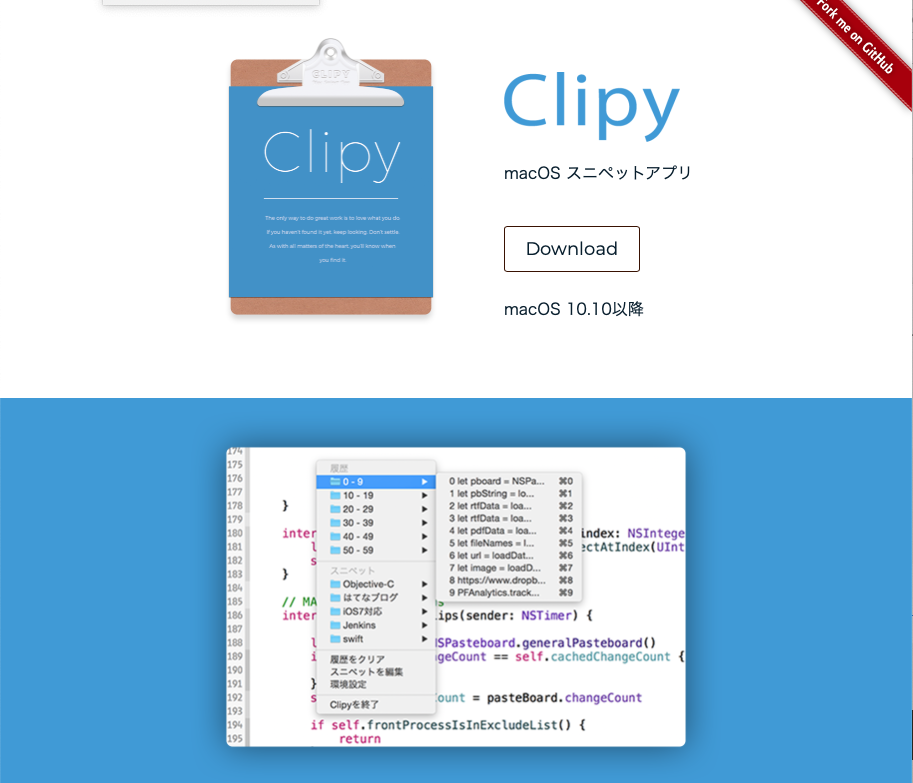
先日、ある勉強会でガシェットの話しで盛り上がりました。
その時に教えてもらったもの。
クリップボード拡張アプリ「Clipy クリッピー」。
名前も可愛いけど、なかなか使える奴なんですよ。
Macでクリップボードへのコピペは1回ごとにリセットされてしまいますが、このガシェットを使えばコピペの履歴をたどれるんです。
主な機能は下記のとおり(公式ホームページより)
- プレーンテキストや画像といった複数の形式に対応。
- ショートカットキーで自由にメニューを呼び出すことができ、いつでもクリップボードの履歴を参照できます。
- また、スニペットとして定型文を登録しておくことで、いつでも定型文をペーストできます。
このページのもくじ
インストール
公式サイトからアプリをダウンロードして、アプリケーションフォルダにドラッグします。
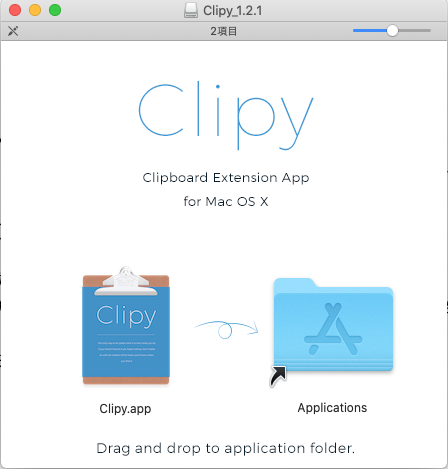
アプリを起動させます。はじめて起動するときは「インターネットからのアプリ…」っていうアラートがでますがそのまま「開く」をクリックしてアプリを起動させます。上部のツールバーにクリップボードのアイコンが表示されれば完了です。
設定
ツールバーのアイコンを押すと「環境設定」を選べるので設定します。
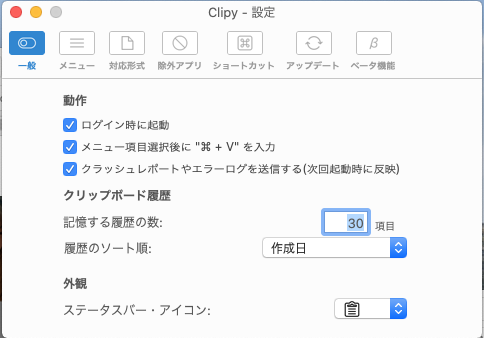
ここは、自由に設定してかまわないのですが、私は、記憶する履歴の数を30→10に、履歴のソート順を最終使用日→作成日に、ステータスバー・アイコンを白地に変更しました。
あと、ショートカットも設定できるので、他のアプリとバッティングしないように調整しておくといいです。
- メインメニュー:Shift+Command+V
- 履歴:Control+Command+V
- スニペット:Shift+Command+B
ペーストする際の形式を任意に設定することもできます。例えば、ペーストする際に文字の太さやフォントなどのスタイルがそのまま引き継がれてしまって煩わしいときがありますが、Clipyで設定しておけば、貼り付ける形式を指定しておけます。下の設定の「リッチテキストフォーマット」と「リッチテキストフォーマットディレクトリ」のチェックボックスをはずしておけばOKです。
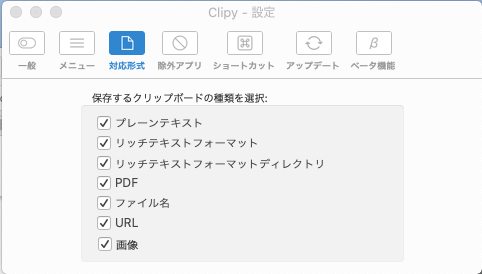
スニペットを使う
ここに、様々なメールの文面の雛形や、コードなどを保存してどの画面からでも呼び出して使うことができます。ツールバーのアイコンをクリックして「スニペットを編集…」を選ぶと簡単に編集できます。
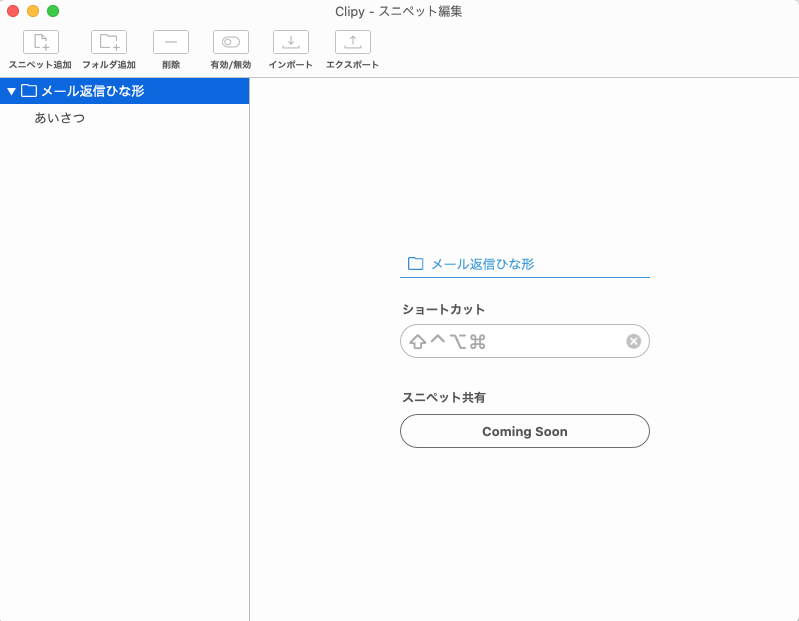
フォルダを作って分類しておけるので便利です。ただ階層をもつフォルダはできないようです。
インストールしてみたばかりですが、すごく便利そう。
しばらく使って見ようと思います!